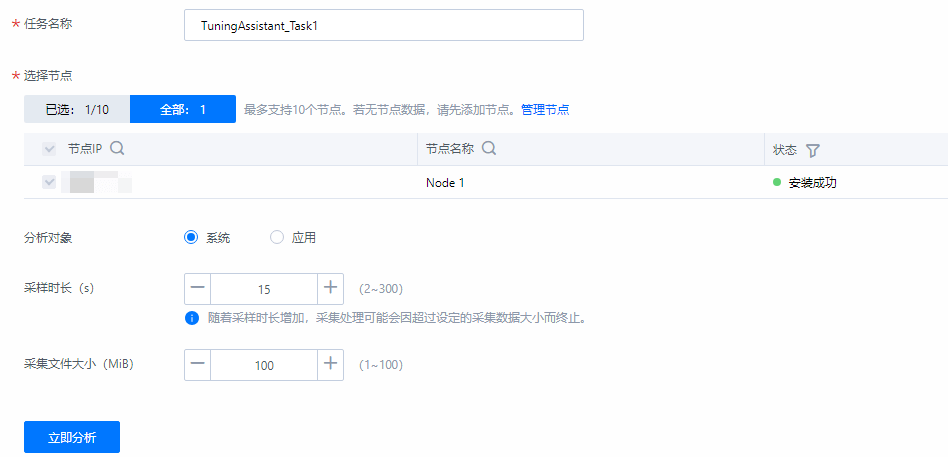功能描述
调优助手通过系统化组织和分析性能指标、热点函数、系统配置等信息,形成系统资源消耗链条,引导用户根据优化路径分析性能瓶颈,并针对每条优化路径给出优化建议和操作指导,以此实现快速调优。
前提条件
- 不存在“离线”状态的节点。
- 虚拟机环境且操作系统为openEuler和SUSE时,微架构指标、访存指标、分页统计和swap利用率等指标可能采集失败。
创建调优分析任务
- 单击调优助手后面的
 。
。
选择“新建调优分析”,打开“新建调优助手_调优分析任务”页面。
- 页面内容根据分析对象和模式变化,根据表1配置任务参数。
新建调优分析任务,如图1所示。
表1 创建调优分析任务参数说明 参数
说明
任务名称
默认生成一个任务名称,格式为“TuningAssistant_TaskN”,可修改。
输入分析任务的名称,名称需要满足如下要求:
- N为递增的数字,从1开始。
- 只能由中文、字母、数字、下划线组成,长度为1~64个字符。
选择节点
选择需要分析的节点,默认只选择1个,最多可选10个。
分析对象
选择分析的对象,可选择:
- 系统:采集整个服务器的数据,无需关注系统中有哪些类型的应用在运行,采样时长由配置参数控制,适用于多业务混合运行和有子进程的场景。
- 应用:采集指定应用或进程的数据进行分析。
模式
选择分析应用的模式,可选择:
- Launch application:采集的同时启动application,采样时长受application的运行时长控制(适用于application运行时长较短的场景)。该场景分析涵盖application及其子进程。
- Attach to process:采集时关联服务器中已存在的PID,需要配置采样时长参数(适用于应用运行时间较长的场景)。该场景分析仅涵盖参数中的PID,不涵盖PID对应的子进程。
应用路径
输入待分析应用的绝对路径。例如分析保存在“/home/test”目录下的“loop_test”应用,则输入:/home/test/loop_test
应用参数(可选)
输入应用参数,请根据实际应用场景填写。
应用运行用户
该参数默认为关闭状态。
- 关闭状态:应用运行用户为系统默认用户devkitworker1。
- 打开状态:应用运行用户为实际配置的用户。
进程名称
输入需要分析的进程名称。支持正则表达式。
PID
输入需要分析的进程PID,支持用“,”隔开多个PID。
符号文件路径
输入符号文件在服务器上的绝对路径。
说明:- 当开发者需要观察源代码和汇编指令映射后的性能数据时,并且对应的应用程序无符号表信息,该参数用来导入对应应用程序的符号表。
- 如果应用程序的二进制文件带有debug信息,则只需要放置二进制文件即可。
- 如果应用程序的二进制文件不带debug信息,则需要放置二进制文件和对应的debuginfo文件。
采样时长(s)
设置采样的时间,默认为15秒,取值范围2~300。
采集文件大小(MiB)
设置采集文件的大小,默认为100,取值范围1~100。
- 单击“立即分析”,在弹出的“确认新建任务”弹框中单击“确认”新建调优分析任务。
单击任务名称或节点名称后面对应的图标可以执行如下操作:
 :修改任务参数配置并重新启动分析。
:修改任务参数配置并重新启动分析。 :查看任务或节点的分析路径。
:查看任务或节点的分析路径。 :删除分析任务会将该分析任务下的数据都删除,请谨慎操作。
:删除分析任务会将该分析任务下的数据都删除,请谨慎操作。 :取消正在进行的分析任务。
:取消正在进行的分析任务。 :修改任务名称或报告名称。
:修改任务名称或报告名称。

- 管理员用户(devadmin)和普通用户对自建的分析任务有浏览、再次分析和删除权限。
- 再次分析任务中“任务名称”如与同创建时的名称相同,则再次分析任务无法成功启动。
- 修改任务名称或报告名称,名称需要满足以下要求:只能由中文、字母、数字、下划线组成,长度为1~64个字符。